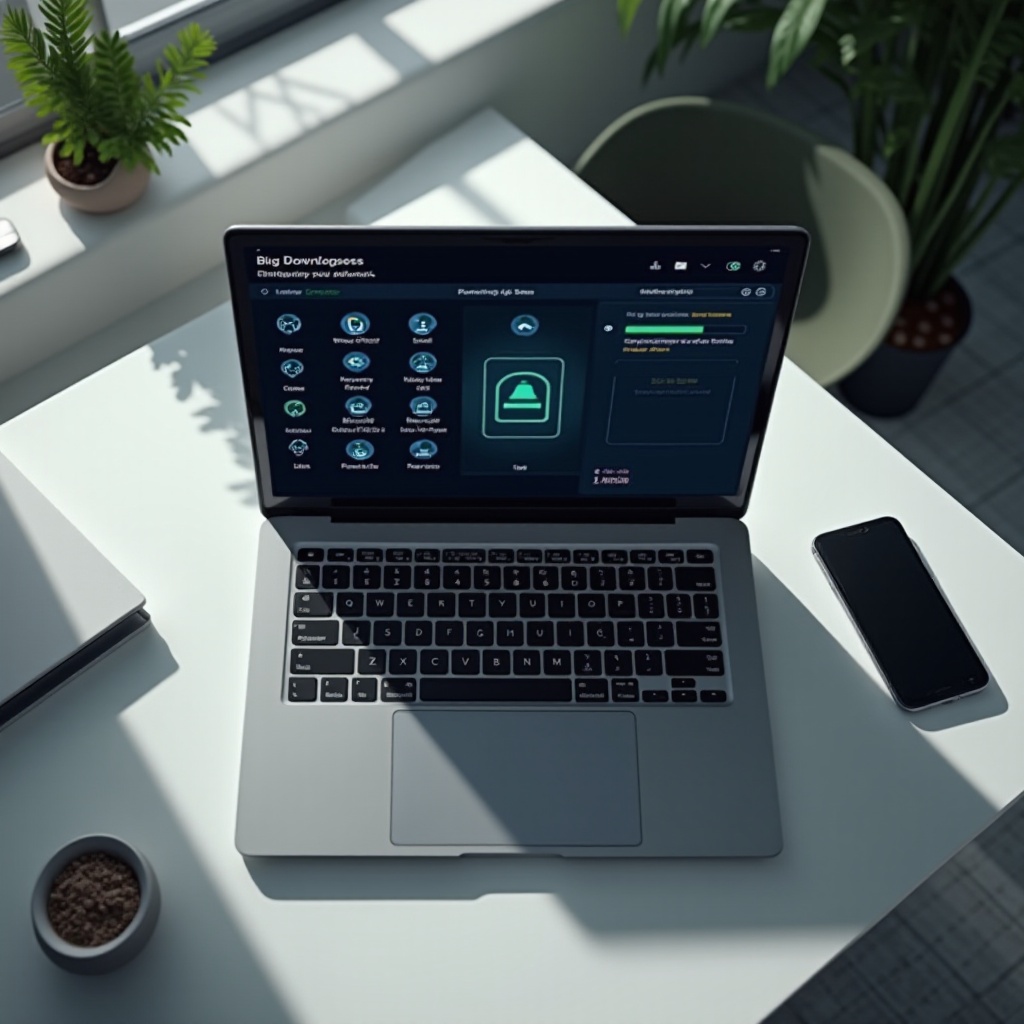Wprowadzenie
Jeśli używasz MacBooka, spotkanie z powiadomieniami o błędach może być częścią twojego doświadczenia. Jednakże, jeśli przypadkowo zamknąłeś lub przegapiłeś powiadomienie o błędzie, wiedza, jak ponownie je zobaczyć i zarządzać tymi powiadomieniami, staje się kluczowa. Dostęp do tych powiadomień może pomóc w rozwiązywaniu problemów, zanim się one nasilą. W tym przewodniku omówimy różne metody skutecznego odzyskiwania i zarządzania powiadomieniami o błędach na MacBooku.
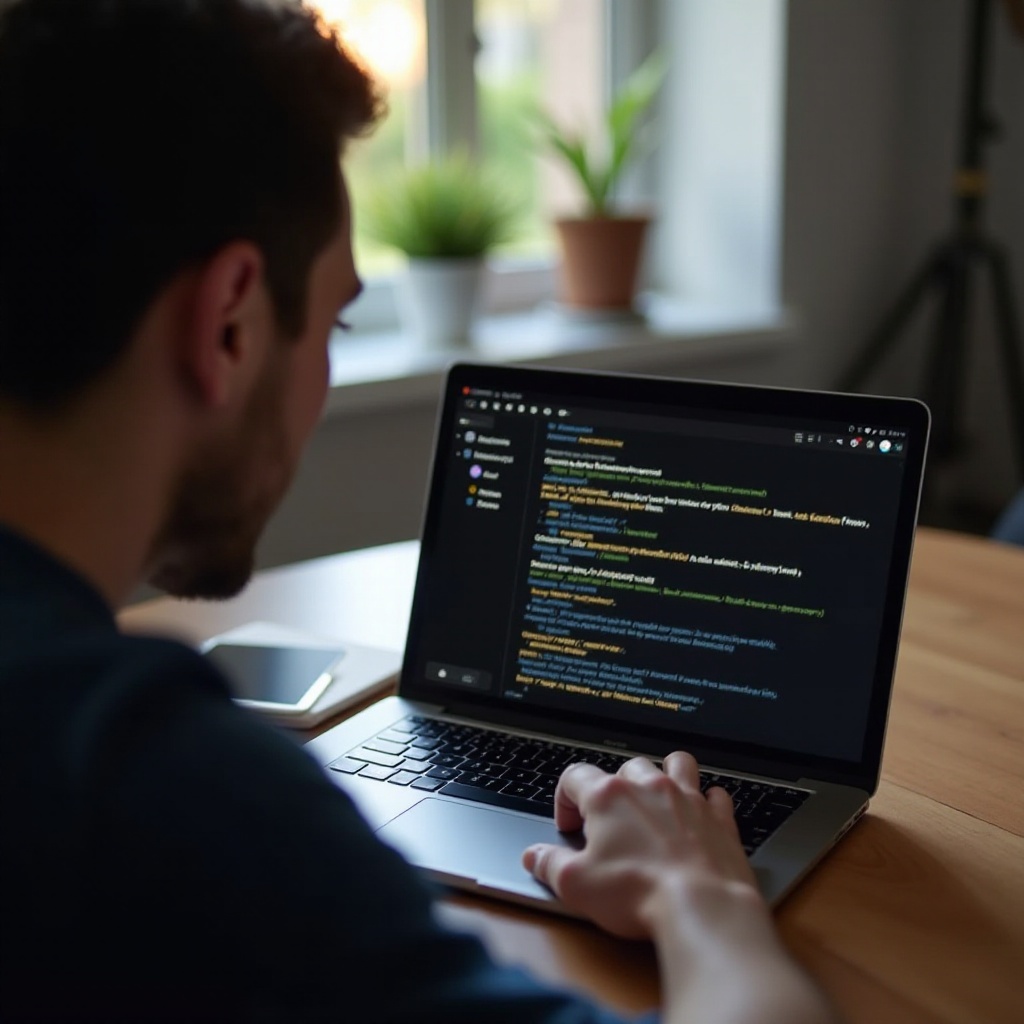
Rozumienie powiadomień o błędach na MacBooku
Powiadomienia o błędach na MacBooku pełnią rolę mechanizmów alarmowych, które informują użytkowników o problemach systemowych lub aplikacji. Te komunikaty sygnalizują, że konieczne jest działanie w celu rozwiązania potencjalnych problemów, które mogą wpłynąć na wydajność i stabilność systemu.
Powiadomienia o błędach zazwyczaj pojawiają się w prawym górnym rogu ekranu MacBooka i mogą pochodzić zarówno z samego macOS, jak i zainstalowanych aplikacji. Niektóre z popularnych typów powiadomień o błędach to:
- Błędy systemowe: Krytyczne problemy systemowe związane z wydajnością OS, awariami sprzętu lub innymi podstawowymi komponentami.
- Błędy aplikacji: Problemy w poszczególnych aplikacjach, wymagające natychmiastowej uwagi w celu utrzymania funkcjonalności.
- Alerty bezpieczeństwa: Powiadomienia wskazujące na potencjalne zagrożenia bezpieczeństwa lub naruszenia.
Zrozumienie, że te powiadomienia odgrywają kluczową rolę w utrzymaniu zdrowia twojego MacBooka, jest niezbędne. Następnie zagłębimy się w to, gdzie można znaleźć te powiadomienia, jeśli je przegapimy.
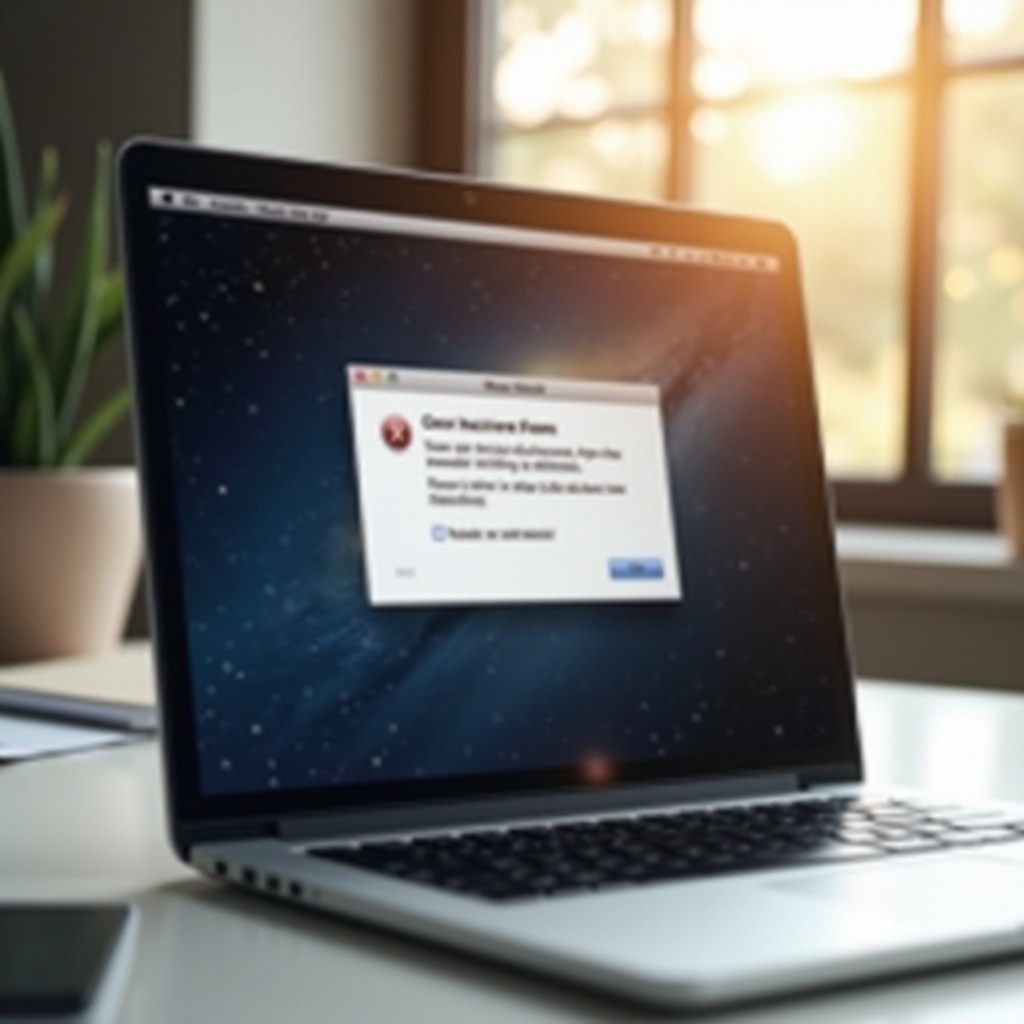
Korzystanie z Centrum Powiadomień do przeglądania powiadomień o błędach
Centrum Powiadomień w macOS działa jako centrum dla wszystkich twoich powiadomień, w tym komunikatów o błędach z różnych aplikacji i systemu. Oto, jak możesz ponownie zobaczyć powiadomienia o błędach za pomocą Centrum Powiadomień:
- Otwórz Centrum Powiadomień: Kliknij datę i godzinę w prawym górnym rogu ekranu, aby otworzyć Centrum Powiadomień.
- Przeglądaj Powiadomienia: W widoku ‘Dzisiaj’, przewiń w górę, jeśli to konieczne, aż dojdziesz do sekcji ‘Powiadomienia’, gdzie wyświetlane są ostatnie powiadomienia o błędach.
- Przeglądaj Komunikaty: Kliknij na dowolne powiadomienie, aby zobaczyć więcej szczegółów lub zostać przekierowanym do powiązanej aplikacji lub ustawienia.
Ta szybka metoda pomoże ci śledzić wszelkie krytyczne alerty, które mogłeś wcześniej przegapić. Jednak bardziej szczegółowe logi można przeglądać za pomocą aplikacji Console, którą omówimy później.
Dostęp do powiadomień o błędach przez aplikację Console
Dla bardziej szczegółowego przeglądu błędów systemowych i aplikacji aplikacja Console jest nieocenionym narzędziem. Dostarcza szczegółowych logów i komunikatów, które pomagają skuteczniej diagnozować i rozwiązywać problemy.
Jak otworzyć i poruszać się po aplikacji Console
- Otwórz aplikację Console: Możesz znaleźć aplikację Console w folderze ‘Aplikacje’ w sekcji ‘Narzędzia’. Alternatywnie użyj Spotlight, naciskając
Command + Spacjai wpisując ‘Console’. - Przegląd aplikacji Console: Po otwarciu aplikacji zobaczysz pasek boczny z różnymi kategoriami logów. Dla powiadomień o błędach skup się na ‘System Logs’ i ‘Diagnostic Reports’.
- Filtrowanie logów: Użyj paska wyszukiwania na górze aplikacji Console, aby filtrować konkretne komunikaty o błędach, wpisując odpowiednie słowa kluczowe.
Interpretacja logów systemowych i komunikatów
Zrozumienie logów może być trudne, ale kluczowe informacje można wydobyć, stosując systematyczne podejście:
- Kody błędów: Szukaj słów ‘error’, ‘fail’ lub podobnych kodów statusu wskazujących na problem.
- Znacznik czasu: Pomaga zidentyfikować, kiedy wystąpił błąd.
- Szczegółowy opis: Dostarcza kontekstu dotyczącego natury błędu.
Interpretacja tych logów może dostarczyć wglądu w powtarzające się problemy lub konkretne momenty, kiedy występują błędy, umożliwiając bardziej precyzyjne rozwiązywanie problemów. Dla dodatkowych funkcji można również użyć narzędzi firm trzecich, które omówimy następnie.

Korzystanie z narzędzi firm trzecich do rozszerzonego monitorowania
Czasami wbudowane narzędzia macOS mogą nie wystarczyć, zwłaszcza jeśli szukasz bardziej zaawansowanego monitoringu lub przyjaznych dla użytkownika interfejsów. Narzędzia firm trzecich mogą zwiększyć Twoją zdolność do śledzenia i zarządzania powiadomieniami o błędach bardziej efektywnie.
Rekomendowane aplikacje firm trzecich
- iStat Menus: Oferuje monitoring wydajności systemu w czasie rzeczywistym z dostosowywanymi powiadomieniami.
- CleanMyMac X: Oprócz narzędzi do czyszczenia, zawiera rozbudowane funkcje monitoringu, które ostrzegają o problemach wymagających uwagi.
- Narzędzia macOS Server: Zaawansowane narzędzia do śledzenia i diagnozowania błędów systemowych i aplikacji w środowisku serwera.
Zalety korzystania z narzędzi firm trzecich
- Rozszerzony monitoring: Bardziej wszechstronne i rzeczywiste śledzenie błędów z możliwością dostosowywania alertów.
- Przyjazne dla użytkownika interfejsy: Uproszczone, dostępne interfejsy ułatwiają użytkownikom zrozumienie i reagowanie na problemy.
- Dodatkowe funkcje: Wiele narzędzi oferuje również optymalizację systemu, która może pomóc w zmniejszeniu przyszłych błędów.
Wykorzystanie tych narzędzi firm trzecich może poprawić ogólne doświadczenie zarządzania systemem, oferując większą kontrolę i wgląd w potencjalne problemy. Aby zapobiegać powtarzaniu się tych problemów, ważne jest również stosowanie najlepszych praktyk w zarządzaniu powiadomieniami o błędach.
Najlepsze praktyki w zarządzaniu i zapobieganiu powiadomieniom o błędach
Podjęcie działań prewencyjnych może znacznie zmniejszyć częstotliwość i wpływ powiadomień o błędach:
- Regularne aktualizacje systemu: Aktualizuj macOS i swoje aplikacje, aby korzystać z najnowszych poprawek bezpieczeństwa i usprawnień błędów.
- Rutynowa konserwacja: Używaj narzędzi takich jak Narzędzie dyskowe do naprawy uprawnień i regularnych kontroli konserwacyjnych.
- Monitorowanie pamięci: Monitoruj przestrzeń dyskową, ponieważ niski stan pamięci często prowadzi do problemów wydajnościowych.
- Praktyki bezpieczeństwa: Używaj niezawodnego oprogramowania zabezpieczającego i przestrzegaj bezpiecznych nawyków pobierania, aby unikać potencjalnych zagrożeń powodujących błędy.
Stosowanie się do tych najlepszych praktyk zapewnia płynniejsze działanie i dłuższą żywotność Twojego MacBooka, minimalizując występowanie zakłócających powiadomień o błędach.
Podsumowanie
Ponowne sprawdzenie powiadomień o błędach na MacBooku wymaga znajomości zarówno wbudowanych narzędzi, takich jak Centrum Powiadomień i aplikacja Console, jak i rozważenie narzędzi firm trzecich dla rozszerzonej funkcjonalności. Regularna konserwacja i najlepsze praktyki odgrywają kluczową rolę w systematycznym zmniejszaniu tych błędów. Pozostając proaktywnym i poinformowanym, użytkownicy mogą zapewnić zoptymalizowane doświadczenie wydajności na swoich MacBookach.
Najczęściej Zadawane Pytania
Czy mogę wyłączyć powiadomienia o błędach na moim MacBooku?
Tak, możesz dostosować ustawienia powiadomień poprzez ‘Preferencje Systemowe’, ale nie zaleca się ich całkowitego wyłączania, ponieważ są one kluczowe dla identyfikowania i rozwiązywania problemów.
Jak mogę wiedzieć, które powiadomienia o błędach rozwiązać najpierw?
Skup się najpierw na błędach krytycznych dla systemu i zagrożeniach bezpieczeństwa, ponieważ mogą one znacząco wpłynąć na wydajność i bezpieczeństwo.
Czy jest bezpieczne korzystanie z narzędzi zewnętrznych do zarządzania powiadomieniami o błędach?
Tak, o ile narzędzia pochodzą od renomowanych deweloperów i z zaufanych źródeł, mogą oferować dodatkowe funkcje monitorowania i zarządzania w bezpieczny sposób.